
المحتوى
على الرغم من أنه من الأنسب الاستماع إلى الموسيقى على جهاز Samsung الخاص بك أثناء استخدام تطبيق دفق مثل Pandora أو Spotify ، فإنه لا يزال من الممكن أيضًا نسخ ملفات الموسيقى من جهاز الكمبيوتر والاستماع إلى الأغاني المفضلة لديك حتى في حالة عدم وجود اتصال بالإنترنت. سيوضح لك هذا البرنامج التعليمي القصير كيف يمكنك بسهولة نسخ الموسيقى الخاصة بك من جهاز كمبيوتر.
خطوات لنسخ ملفات الموسيقى إلى جهاز Samsung الخاص بك
الوقت اللازم: 5 دقائق.
لنقل ملفات الموسيقى الخاصة بك من جهاز كمبيوتر إلى هاتف Samsung أو جهازك اللوحي ، ستحتاج إلى كابل USB. بمجرد الانتهاء من ذلك ، اتبع الخطوات أدناه لبدء نقل الملف.
- قم بتوصيل جهاز Samsung بجهاز الكمبيوتر الخاص بك.
إذا كان ذلك ممكنًا ، استخدم فقط كبل USB المرفق بهاتفك. إذا لم تتمكن من استخدام الكابل الأصلي ، فتأكد من استخدام كابل يدعم اتصال MTP.
 إذا كنت قد اتصلت بالفعل بهذا الكمبيوتر الشخصي من قبل ، فقد لا تظهر المطالبة على الإطلاق.
إذا كنت قد اتصلت بالفعل بهذا الكمبيوتر الشخصي من قبل ، فقد لا تظهر المطالبة على الإطلاق. 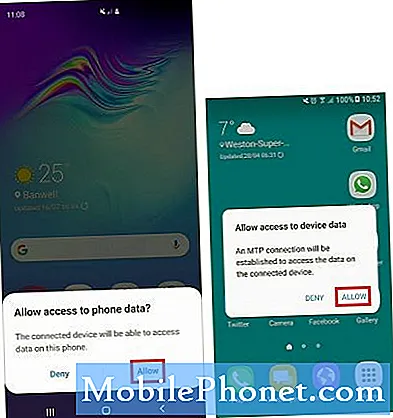
- الوصول إلى خيارات USB.
اسحب لأسفل من الأعلى لسحب شريط الحالة لأسفل. البحث عن نظام الاندرويدUSB لنقل الملفات واضغط عليها.
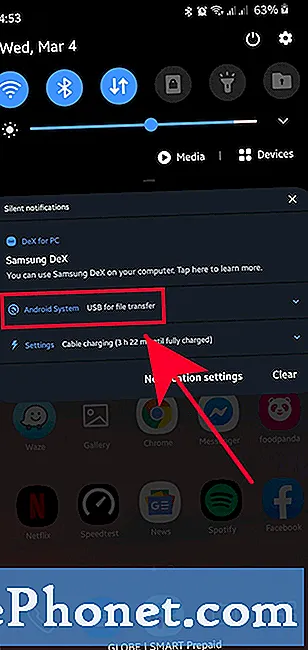
- حدد نقل الملفات.
صنبور نقل الملفات تحت استخدم USB لـ الجزء.
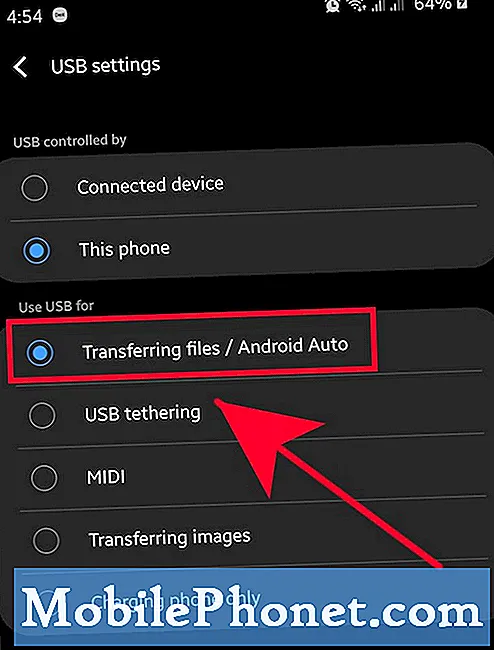
- الوصول إلى هاتفك في جهاز الكمبيوتر الخاص بك.
افتح مستكشف الملفات في جهاز الكمبيوتر الخاص بك وحدد جهازك.
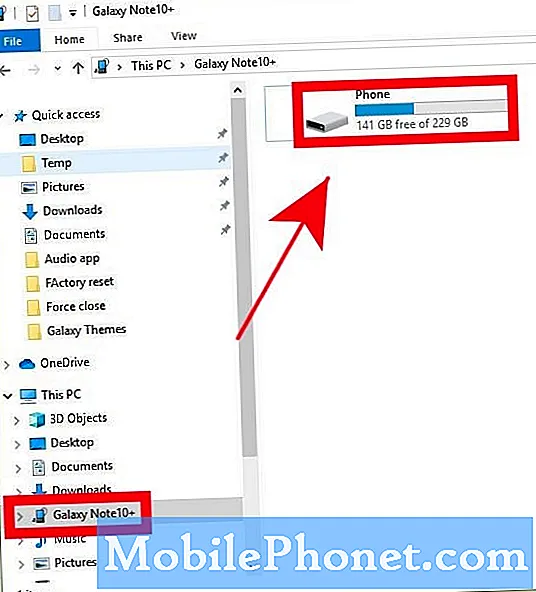
- انقر فوق مجلد الموسيقى.
أعثر على مجلد الموسيقى في القائمة وافتحها.
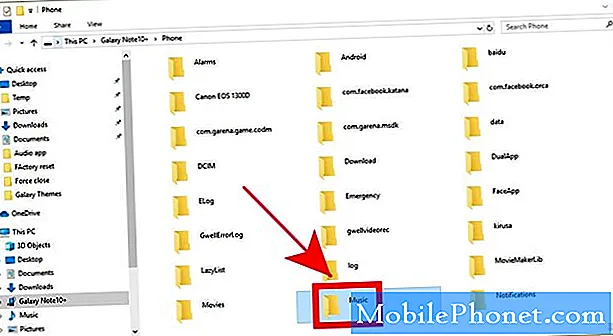
- انسخ ملف الموسيقى الخاص بك إلى جهاز Samsung الخاص بك.
قم بسحب وإسقاط أو نسخ ملف الموسيقى من جهاز الكمبيوتر الخاص بك إلى مجلد الموسيقى. إذا كنت تنقل عددًا من الملفات ، فقد يستغرق النقل وقتًا أطول للانتهاء.
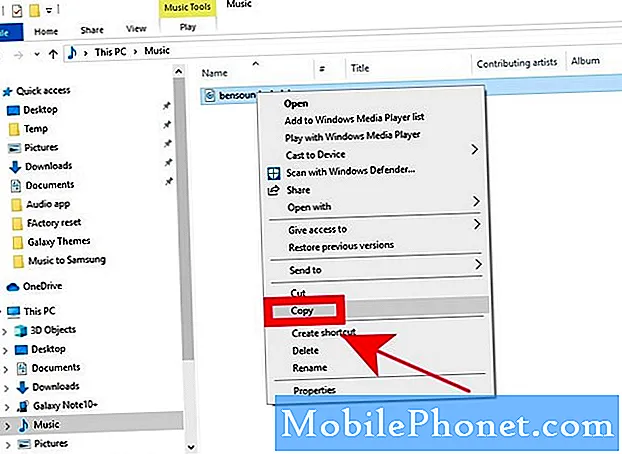
قراءات المقترحة:
- كيفية استخدام سمة على جهاز Samsung Galaxy
- كيفية إعادة ضبط المصنع لجهاز Samsung Galaxy (Android 10)
- كيفية إصلاح أعطال تطبيق الصوت من Samsung بعد تحديث Android 10
- كيفية فرض إنهاء أحد التطبيقات على جهاز Samsung
احصل على المساعدة منا
هل تواجه مشكلات مع هاتفك؟ لا تتردد في الاتصال بنا باستخدام هذا النموذج. سنحاول المساعدة. نقوم أيضًا بإنشاء مقاطع فيديو لمن يريدون اتباع الإرشادات المرئية. قم بزيارة قناة TheDroidGuy Youtube لاستكشاف الأخطاء وإصلاحها.


